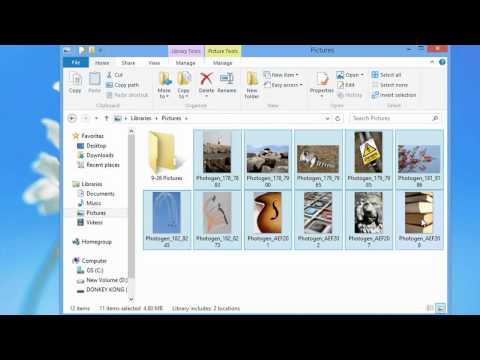Om du alltid tittar bakom din TV eller dator och tänker "wow, de kablarna är en röra!", Då är den här artikeln något för dig. Här får du lära dig hur du kan bli av med allt röra som får din TV att se oreda ut.
Steg

Steg 1. Koppla bort strömmen

Steg 2. Ta bort locket från lådan som hålls fast med 4 skruvar

Steg 3. Placera enheten bakom TV -stativet eller datorbordet
Du kanske tycker att placeringen av lådan i mitten av kablarna är bäst för de flesta applikationer.

Steg 4. Placera en strömkabel (medföljer ej) i botten av lådan, du kan dra sladden åt vänster eller höger efter behov

Steg 5. Kör komponentkablarna i lådhålen på samma nivå som komponenten på stativet och led sedan dem till tv: n eller datorn
Du behöver bara ta bort ena sidan av kabelkroken i taget för att få jobbet gjort snabbt och enkelt.

Steg 6. Kör alla komponentkablar från komponenterna i lådan och anslut dem till eluttaget
Rulla överskottsledningen i lådan och fäst med trådband (medföljer ej) en i taget.